iPhone 上的相册非常适合整理您拍摄或下载的照片和视频。有了它们,您可以根据事件、地点或人物存储您的记忆。一些第三方应用程序(例如 Instagram 或 WhatsApp)会在您允许的情况下自动创建相册来存储已发送或下载的照片。但是,由于 iPhone 上的相册太多,您可能需要删除一些相册以释放存储空间。
iPhone 上的相册可以删除吗?当然。在这里,我们将向您展示如何通过三种方式删除iPhone上的相册。
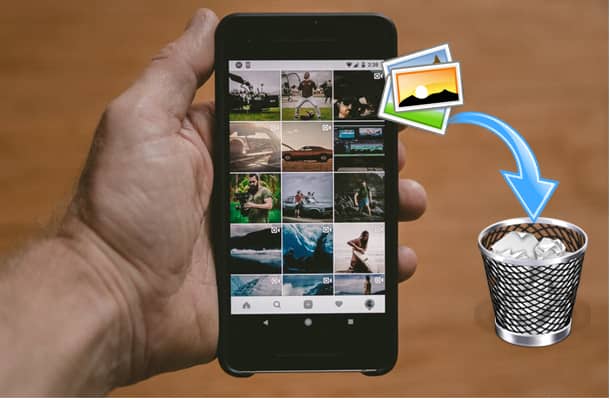
iPhone内置的“照片”应用程序允许用户轻松创建和管理相册,同时还提供删除相册的选项。这种方法简单直接,不需要额外的软件。
以下是使用“照片”应用程序从 iPhone 删除相册的方法:
步骤 1. 打开 iPhone 上的“照片”应用程序,然后选择屏幕底部的“相册”。
步骤2.点击右上角的“查看全部”。
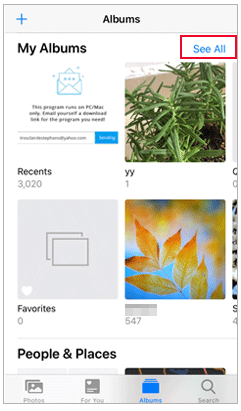
步骤 3. 在下一个屏幕上点击“编辑”。

步骤 4. 要删除 iPhone 上的相册,请点击相册左上角的红色“-”图标。
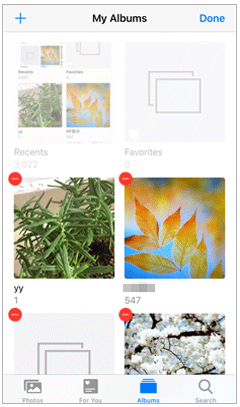
步骤5.出现弹出通知时选择“删除相册”。
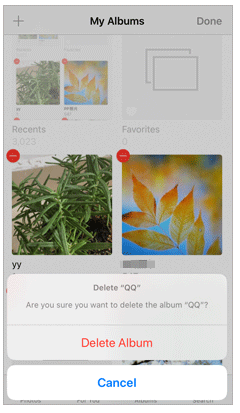
注意:相册中的照片不会被删除,它们仍然保留在您的 iPhone 的照片库中。
如果你想批量管理iPhone相册,使用专业的iOS管理工具Coolmuster iOS Assistant是一个不错的选择。它允许您从 PC/ Mac查看和访问 iPhone 相册、删除相册或将照片从 iPhone 导出到 PC ,反之亦然。除了照片之外,它还可以轻松管理照片、联系人、消息等 iPhone 数据。
查看Coolmuster iOS助手的功能:
如何通过iOS助手从 iPhone 删除相册?步骤如下:
01在PC上安装并启动iOS助手。当出现“信任这台计算机?”时,解锁您的 iPhone 并点击 iPhone 上的“信任”。出现提示。该程序将自动检测您的 iPhone。

02从左侧面板转到“照片”选项卡,然后单击“相册”。选择要删除的相册,然后单击界面顶部的“删除”按钮,将其从 iPhone 中删除。

这样,您 iPhone 上的相册就会被删除。您还可以使用此工具从 PC 管理 iPhone 上的其他文件。
如何从 iPhone 中删除使用 iTunes 与电脑同步的相册?那么,如果您已经从计算机同步了 iPhone 相册,则需要将 iPhone 连接到计算机,然后通过 iTunes 删除它们。
以下是通过 iTunes 删除 iPhone 上相册的方法:
步骤 1. 使用 USB 数据线将 iPhone 连接到电脑,然后在电脑上打开iTunes 。
步骤2.单击iTunes界面左上角的设备图标,然后单击“照片”。 ( iPhone 没有出现在 iTunes 中?)
步骤 3. 选中“同步照片”复选框,然后选择“所选相册”选项并选择要保留在 iPhone 上的相册。通过执行此操作,未检查的相册将在同步后从您的 iPhone 中删除。
步骤4.单击“应用”开始同步,完成后单击“完成”。

尝试从 iPhone 中删除相册时,您可能会注意到某些相册无法删除。你想知道为什么吗?嗯,主要有两个原因:
1.iPhone上默认对相册进行排序
首先,iPhone上默认创建的一些相册用户无法删除。 iPhone 上的这些默认相册包括相机胶卷、人物和地点相册、视频、全景图、屏幕截图、自拍、最近删除等。
2.之前曾与iTunes同步过专辑
其次,如果您已将 iPhone 连接到 PC 或Mac以将相册与 iTunes 同步,则无法直接在 iPhone 照片应用程序上删除它们。要删除这些同步相册,您可以尝试第 3 部分中的方法。
这就是如何删除 iPhone 上的相册。您可以通过 iPhone 上的“照片”应用程序的几个选项卡来完成此操作。但是,如果您有大量相册,则在 iPhone 上查看和选择不需要的相册可能不太方便。 Coolmuster iOS Assistant为您提供了从计算机中删除它们的解决方案。这样,您就可以更轻松地找到需要删除的相册。此外, Coolmuster iOS Assistant 还包含许多其他有用的数据管理功能。欢迎下载试用版并尝试一下。
相关文章:
如何永久删除iPhone 16/15/14/13中的照片? (4 种方式)